国旅手游网提供好玩的手机游戏和手机必备软件下载,每天推荐精品安卓手游和最新应用软件app,并整理了热门游戏攻略、软件教程、资讯等内容。欢迎收藏
网友暴晒提问:ppt怎么添加纹理
小编今天给大家带来的是PPT2010给文字添加纹理的具体方法,下面就和小编一起来学习一下具体方法吧,希望能够帮助到大家。
操作步骤
1、文本的最初状态是“微软雅黑”字体,32号字,水绿色。

2、选择要添加纹理效果的文字,单击右键,选择“设置文字效果格式”。

3、在弹出的对话框中,选择“文本填充—>图片或纹理填充”,在软件预设的纹理效果中选择你想要的效果,比如粉色面巾纸效果。
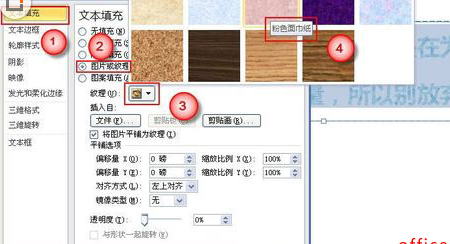
4、也可以单击“文件(F)”与“剪贴画(R)”命令获得更加精美的纹理效果。

5、比如点击“文件(F)”,选择好看的背景图片。
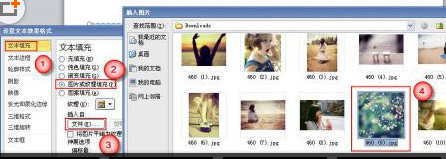
6、将背景图片作为文字的纹理效果的最终效果如下图。

以上就是PPT2010给文字添加纹理的具体方法了,大家都学会了吗?
关于《PPT2010给文字添加纹理的具体方法》相关问题的解答又卉小编就为大家介绍到这里了。如需了解其他软件使用问题,请持续关注国旅手游网软件教程栏目。
版权声明:本文内容由互联网用户自发贡献,该文观点仅代表作者本人。本站仅提供信息存储空间服务,不拥有所有权,不承担相关法律责任。如果发现本站有涉嫌抄袭侵权/违法违规的内容,欢迎发送邮件至【1047436850@qq.com】举报,并提供相关证据及涉嫌侵权链接,一经查实,本站将在14个工作日内删除涉嫌侵权内容。
本文标题:【ppt2010给文字添加纹理的具体方法有哪些[ppt文字纹理填充]】
本文链接:http://www.citshb.com/class227000.html
